Opomba: Najnovejšo vsebino pomoči v vašem jeziku vam želimo zagotoviti v najkrajšem možnem času. Ta stran je bila prevedena z avtomatizacijo in lahko vsebuje slovnične napake ali nepravilnosti. Naš namen je, da bi bila vsebina za vas uporabna. Ali nam lahko na dnu te strani sporočite, ali so bile informacije za vas uporabne? Tukaj je angleški članek za preprosto referenco.
Accessov projekt je Accessova datoteka (. adp), ki zagotavlja neposredno in učinkovito povezavo z zbirko podatkov strežnika Microsoft SQL Server prek arhitekture komponent OLE DB. Microsoft Access 2007 in 2010 omogočata ustvarjanje novih datotek Accessovega projekta (. adp) in delo z obstoječimi Accessovimi projekti, ki ste jih ustvarili v starejših različicah Accessa. V tem članku je na voljo kratka razlaga Accessovih projektov, ki vam pove, kako Accessovi projekti delujejo v Accessu 2007 in 2010. Poleg tega je opisano, kako ustvarite nov Accessov projekt v Accessu 2007 in 2010 in kako povežete Accessov projekt z obstoječo zbirko podatkov strežnika SQL Server.
Opomba: Access 2010 je zadnja različica Accessa, ki podpira delo z datotekami Accessovega projekta (. adp).
V tem članku
Pregled Accessovih projektov
Ustvarjanje Accessovega projekta omogoča več prednosti pri povezovanju s tabelami ali pogledi strežnika SQL Server. Na primer, v Accessovem projektu lahko spremenite načrt v predmete strežnika SQL Server, kot so tabele in pogledi, lahko pa ustvarite, uredite in uporabljate druge funkcije strežnika SQL Server, kot so diagrami zbirke podatkov, shranjene procedure in uporabniško določene funkcije. V nasprotju s tem, ko se povežete z zbirko podatkov strežnika SQL Server, ne morete spremeniti načrta za vse predmete strežnika SQL Server, lahko pa se povežete le s tabelami in pogledi strežnika SQL Server. S povezovanjem pa lahko vzpostavite povezavo z več zbirkami podatkov strežnika SQL Server, medtem ko datoteko Accessovega projekta (*. adp) vzpostavite le z eno samo zbirko podatkov strežnika SQL Server.
Če želite več informacij o povezovanju z zbirko podatkov strežnika SQL Server, kliknite članek Povezava do ali uvoz iz zbirke podatkov strežnika SQL Server.
Accessov projekt ne vsebuje nobenih podatkov ali predmetov, ki temeljijo na definiciji podatkov. Namesto tega so ti predmeti shranjeni v zbirki podatkov strežnika SQL Server. Delo z Accessovim projektom pa je še vedno zelo podobno delu z Accessovo zbirko podatkov. Postopek ustvarjanja obrazcev, poročil, makrov in modulov je praktično enak, kot je bil uporabljen za ustvarjanje Accessove zbirke podatkov.
V Accessu 2007 in 2010 lahko ustvarite nove Accessove projekte in uporabite projekte, ki so bili ustvarjeni v starejših različicah Accessa. Poleg tega lahko izkoristite številne nove funkcije Accessa 2007 in 2010, kot so izboljšana orodja za oblikovanje obrazcev in poročil, novi Oblikovalnik makrov, izboljšana orodja za pogojno oblikovanje in prilagoditev traku. Vendar nekatere novejše funkcije dostopa niso na voljo v Accessovih projektih, kot so Priloge, polja z več vrednostmi, kontrolnik za krmarjenje ali kontrolnik spletnega brskalnika. Poleg tega pogled postavitve ni na voljo za načrtovanje obrazcev in poročil.
Združljivost med različicami Accessa in strežnika SQL Server
Datoteke Access 2010. adp so združljive s strežnikom SQL Server 2008 in starejšimi različicami. Novejše različice strežnika SQL Server so morda združljive z datotekami Access 2010. adp, toda kot splošno pravilo palca, če želite spremeniti predmete SQL v Accessovi datoteki. adp, mora biti Accessova različica višja od različice strežnika SQL Server. Predmetov v zbirki podatkov strežnika SQL Server 2008 na primer ne morete spremeniti tako, da uporabite Access 2007. Prav tako ne morete spreminjati predmetov v zbirki podatkov strežnika SQL Server 2005, in sicer tako, da uporabite Access 2003.
Pomembno: Preden nadgradite na novo različico Accessa ali strežnika SQL Server, vedno preverite Accessov projekt z novimi različicami, da se prepričate, da so vse funkcije pravilno delovale.
Podpora za vrsto podatkov in diagram
Podatkovni tipi» datum/čas «
Access 2010 zagotavlja omejeno podporo za štiri nove podatkovne tipe datum/čas, ki so bili dodani v strežnik SQL Server 2008:
-
TIME
-
DATE
-
DATETIME2
-
DATETIMEOFFSET
V Accessovem projektu lahko ustvarite in oblikujete tabele in poglede, ki uporabljajo te nove podatkovne tipe. V obrazcih in poročilih se polja teh podatkovnih tipov obnašajo, kot da so besedilna polja. Kot rezultat ne morete uporabiti datumskih oblik ali izbirnikov datuma s temi podatkovnimi tipi.
Podatkovni tipi spremenljive dolžine
V projektih Access 2010 lahko uporabite te podatkovne tipe spremenljive dolžine:
-
VARBIN (MAKS)
-
VARCHAR (MAKS)
-
NVARCHAR (MAKS)
Ne morete pa dodati ali spreminjati polj, ki v Accessovem projektu uporabljajo največje specifie izraze.
Podatkovni tip BIGINT
Access 2010 podpira podatkovni tip SQL Server BIGINT. Vendar pa Accessov uporabniški vmesnik uveljavi nižjo omejitev-999999999999999999 (približno-2 ^ 60) v nasprotju z dejansko nižjo omejitvijo-2 ^ 63. Zgornja omejitev v Accessovem uporabniškem vmesniku je 2 ^ 63 – 1, enako kot v strežniku SQL Server.
Nepodprte funkcije
Podatkovni tipi
Ti novi podatkovni tipi strežnika SQL Server 2008 niso podprti v Accessovih projektih:
-
GEOGRAFIJA
-
GEOMETRIJA
-
HIERARCHYID
Način načrtovanja blokov Accessa za tabele ali poglede, ki uporabljajo te vrste.
Diagrami zbirke podatkov (pogled relacije)
Zaradi treh nepodprtih podatkovnih tipov, navedenih v prejšnjem odseku, ne morete odpreti diagramov zbirke podatkov strežnika SQL Server 2008 v Accessovem projektu.
Priporočila za Accessove projekte v programu Access 2010
Še naprej podpiramo ustvarjanje in delo z datotekami. adp v programu Access 2010. Priporočamo, da razvijalci uporabljajo orodja za načrtovanje strežnika SQL Server, ki so na voljo v programu SQL Server Management Studio , da oblikujejo predmete zbirke podatkov, kot so tabele, pogledi in shranjeni postopki, in nato uporabite Accessov vmesnik za oblikovanje obrazcev, poročil, makrov in moduli, ki se povezujejo s temi predmeti. Orodja, ki jih zagotavlja strežnik SQL Server, zagotavljajo najmočnejši vmesnik za ustvarjanje predmetov strežnika SQL Server.
Ustvarjanje Accessovega projekta
S tem postopkom lahko ustvarite novo datoteko Accessovega projekta (. adp) v Accessu 2007 ali 2010.
-
Na zavihku Datoteka kliknite Novo. Če uporabljate Access 2007, kliknite gumb» Microsoft Office « in nato še Odpri.
-
Naredite nekaj od tega:
ustvarite Accessov projekt na privzetem mestu datoteke .-
V razdelku prazna zbirka podatkovvnesite ime projekta v polje ime datoteke z datotečno pripono. adp.
-ali-
Ustvarjanje Accessovega projekta na drugem mestu datoteke
-
V razdelku prazna zbirka podatkovkliknite Prebrskaj za mesto, kamor želite shraniti zbirko podatkov.
-
V pogovornem oknu Datoteka nove zbirke podatkov poiščite mesto, kamor želite shraniti projekt, ali pa Sprejmite privzeto mesto.
-
V polje ime datoteke vnesite ime datoteke za projekt.
-
Na seznamu Vrsta datoteke izberite Microsoft Officeove Accessove projekte (*. adp)in nato kliknite v redu.
-
-
-
V razdelku nov projektkliknite Ustvari.
Access vas pozove k temu sporočilu:
Ali želite vzpostaviti povezavo z obstoječo zbirko podatkov strežnika SQL Server?
Če se želite povezati z obstoječo zbirko podatkov strežnika SQL Server, kliknite da in nadaljujte s korakom 4; v nasprotnem primeru kliknite ne in preskočite na korak 5, da ustvarite novo zbirko podatkov strežnika SQL Server.
-
Vzpostavljanje povezave z obstoječo zbirko podatkov strežnika SQL Server
-
V pogovornem oknu Lastnosti podatkovne povezave vnesite zahtevane informacije za to:
-
Ime strežnika
-
Informacije, ki so potrebne za prijavo v strežnik
-
Ime zbirke podatkov
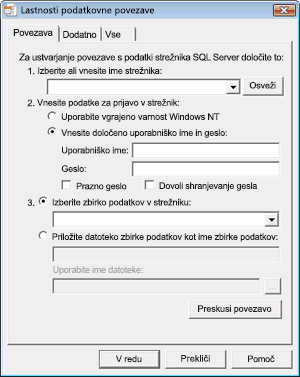
-
-
Kliknite preskusNa povezava , da preverite, ali so nastavitve pravilne in da je povezava uspešna.
Če povezava ni uspešna, se prikaže sporočilo o napaki Microsoftove podatkovne povezave v sporočilu, v katerem je opisana težava. Kliknite v redu , da zaprete sporočilo, potrdite nastavitve v pogovornem oknu Lastnosti podatkovne povezave in nato znova kliknite preskusna povezava . Morda boste morali preveriti, ali je skrbnik zbirke podatkov strežnika SQL Server za zbirko podatkov, s katero vzpostavljate povezavo, in se prepričajte, ali so nastavitve pravilne ali da je računalnik na voljo. -
Ko se prikaže pogovorno okno Povezava do Microsoftove podatkovne povezave , kliknite v redu , da zaprete pogovorno okno in nato kliknite v redu , da zaprete pogovorno okno Lastnosti podatkovne povezave .
Access poveže projekt z zbirko podatkov strežnika SQL Server.
-
-
Ustvarjanje nove zbirke podatkov strežnika SQL Server
-
Na prvi strani čarovnika za zbirko podatkov strežnika Microsoft SQL Server vnesite te informacije:
-
Računalnik strežnika SQL Server, ki ga želite uporabiti za to zbirko podatkov
-
Informacije o prijavi
-
Ime za zbirko podatkov strežnika SQL Server
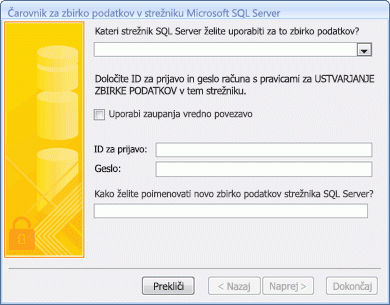
Opomba: Če želite preskočiti postopek povezave, kliknite Prekliči. Access ustvari projekt, vendar ni priključen na zbirko podatkov strežnika SQL Server. Preden lahko naredite kaj s projektom, ga boste morali povezati z zbirko podatkov strežnika SQL Server, ki jo lahko izvedete z navodili v naslednjem odseku.
-
-
Kliknite Naprej za nadaljevanje.
Access poskuša vzpostaviti povezavo z računalnikom SQL Server, ki ste ga navedli. Če se Access ne more povezati s strežnikom SQL Server, se prikaže sporočilo o napaki, v katerem je opisana težava. Ime računalnika strežnika SQL Server ali informacije o prijavi so morda nepravilne ali pa morda nimate potrebnih dovoljenj za ustvarjanje zbirke podatkov v računalniku SQL Server, ki ste ga navedli. Morda boste morali preveriti, ali je skrbnik zbirke podatkov strežnika SQL Server za zbirko podatkov, ki jo ustvarjate, in preverite, ali so nastavitve pravilne ali da je računalnik na voljo. -
Ko Access uspešno vzpostavi povezavo z računalnikom strežnika SQL Server, čarovnik prikaže sporočilo: Čarovnik ima vse informacije, ki jih potrebuje za ustvarjanje zbirke podatkov strežnika SQL Server. Kliknite dokončne , da nadaljujete.
Access ustvari zbirko podatkov strežnika SQL Server in jo poveže s projektom.
-
Povezovanje obstoječega Accessovega projekta z drugo zbirko podatkov strežnika SQL Server
Če imate obstoječi Accessov projekt, ki ni priključen na zbirko podatkov strežnika SQL Server, uporabite ta postopek ali če želite spremeniti računalnik strežnika SQL Server ali zbirko podatkov, s katerim je projekt vzpostavljen.
-
Na zavihku Datoteka kliknite Odpri. Če uporabljate Access 2007, kliknite gumb» Microsoft Office « in nato še Odpri.
-
V pogovornem oknu Odpri izberite in odprite Accessov projekt.
Prikaže se pogovorno okno za varnostno obvestilo za Microsoft Office Access . Če zaupate viru zbirke podatkov, kliknite Odpri , da se nadaljuje. -
Na zavihku Datoteka kliknite strežnikin nato še vzpostavi povezavo. (Če uporabljate Access 2007, kliknite gumb» Microsoft Office «, pokažete na strežnik in nato kliknite» povezava«.)
Prikaže se pogovorno okno Lastnosti podatkovne povezave . -
V pogovornem oknu Lastnosti podatkovne povezave vnesite zahtevane informacije za to:
-
Ime strežnika
-
Informacije, ki so potrebne za prijavo v strežnik
-
Ime zbirke podatkov
-
-
Kliknite preskusNa povezava , da preverite, ali so nastavitve pravilne in da je povezava uspešna. Če povezava ni uspešna, Access prikaže sporočilo o napaki, v katerem je opisana težava. Kliknite v redu , da zaprete sporočilo, potrdite nastavitve v pogovornem oknu Lastnosti podatkovne povezave in nato znova kliknite preskusna povezava . Morda boste morali preveriti, ali je skrbnik zbirke podatkov strežnika SQL Server za zbirko podatkov, s katero vzpostavljate povezavo, in se prepričajte, ali so nastavitve pravilne ali da je računalnik na voljo.
-
Ko se prikaže pogovorno okno Povezava do Microsoftove podatkovne povezave , kliknite v redu , da zaprete pogovorno okno in nato kliknite v redu , da zaprete pogovorno okno Lastnosti podatkovne povezave .
Access vzpostavi povezavo med projektom in zbirko podatkov strežnika SQL Server, ki ste ga navedli.










